В iOS 13 Safari стал еще более мощным, особенно когда речь идет о конфиденциальности. Браузер предупредит вас, когда вы создадите слабый пароль для новой учетной записи. Ваша история и синхронизированные вкладки в iCloud теперь полностью зашифрованы. И есть настройки для каждого сайта, которые позволяют вам выбирать, какие домены могут и не могут иметь разрешение на использование определенного оборудования устройства или датчиков.
Под аппаратным оборудованием и датчиками мы подразумеваем вашу камеру, микрофоны и данные о местоположении. Раньше, если веб-сайту требовался доступ к любому из них, вы давали ему доступ на неопределенный срок. По крайней мере, пока вы не очистите данные своего веб-сайта или не отключите доступ к своей камере, микрофону и службам определения местоположения для Safari в целом. Теперь в iOS 13 вы можете выбрать, какие именно сайты могут получить доступ к какой информации на вашем iPhone.
Хотите, чтобы только один веб-сайт мог использовать вашу камеру? Вы можете настроить это. Что если есть только пара веб-страниц, на которые нужно дать разрешение на использование микрофонов или текущего местоположения? Вы можете настроить эти сайты, чтобы сделать именно это. Управление разрешениями устройств в iOS 13 не может быть проще.
Вариант 1. Настройка разрешений для устройств в Safari
По умолчанию Safari всегда будет спрашивать вас, хотите ли вы «Разрешить» или «Не разрешать» доступ веб-сайта к вашей камере, микрофону или текущему местоположению, когда этот веб-сайт запрашивает разрешение. Когда это происходит, очевидно, вы можете разрешить или запретить доступ. Если вы отказали в доступе и передумали, вы всегда можете обновить страницу, чтобы снова вызвать приглашение и включить его.
Каждый раз, когда вы взаимодействуете с запросом доступа к вашей камере, микрофону или текущему местоположению, Safari добавляет точно настроенные элементы управления к настройкам этого веб-сайта. Чтобы получить доступ к этим настройкам, нажмите значок «AA» в адресной строке, затем выберите «Настройки сайта». Здесь, независимо от того, какой доступ был запрошен, вы увидите «Камера», «Микрофон» и «Местоположение» в разделе «Разрешить [доменное имя] для доступа». Если вы не видите ни одного из них, сайт еще не пытался получить какие-либо разрешения.
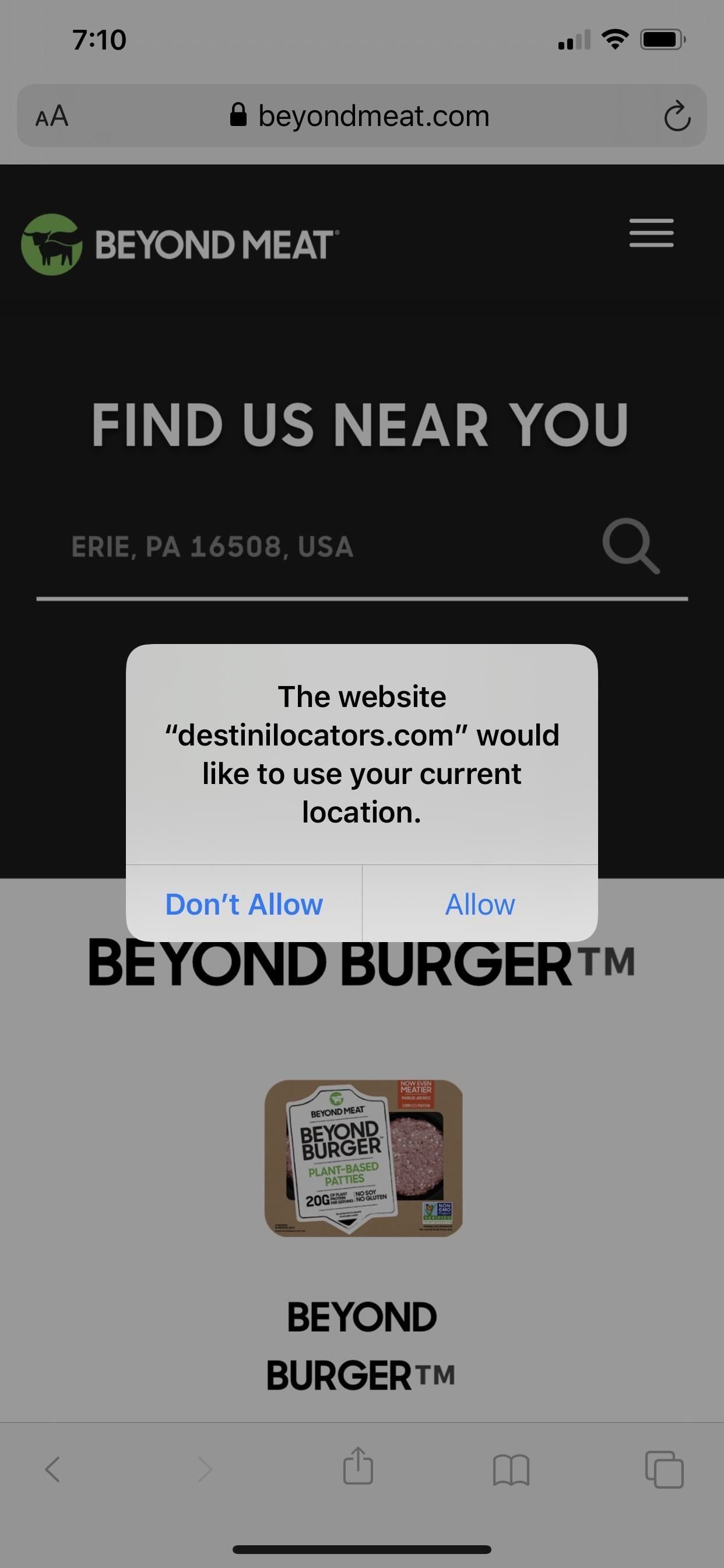
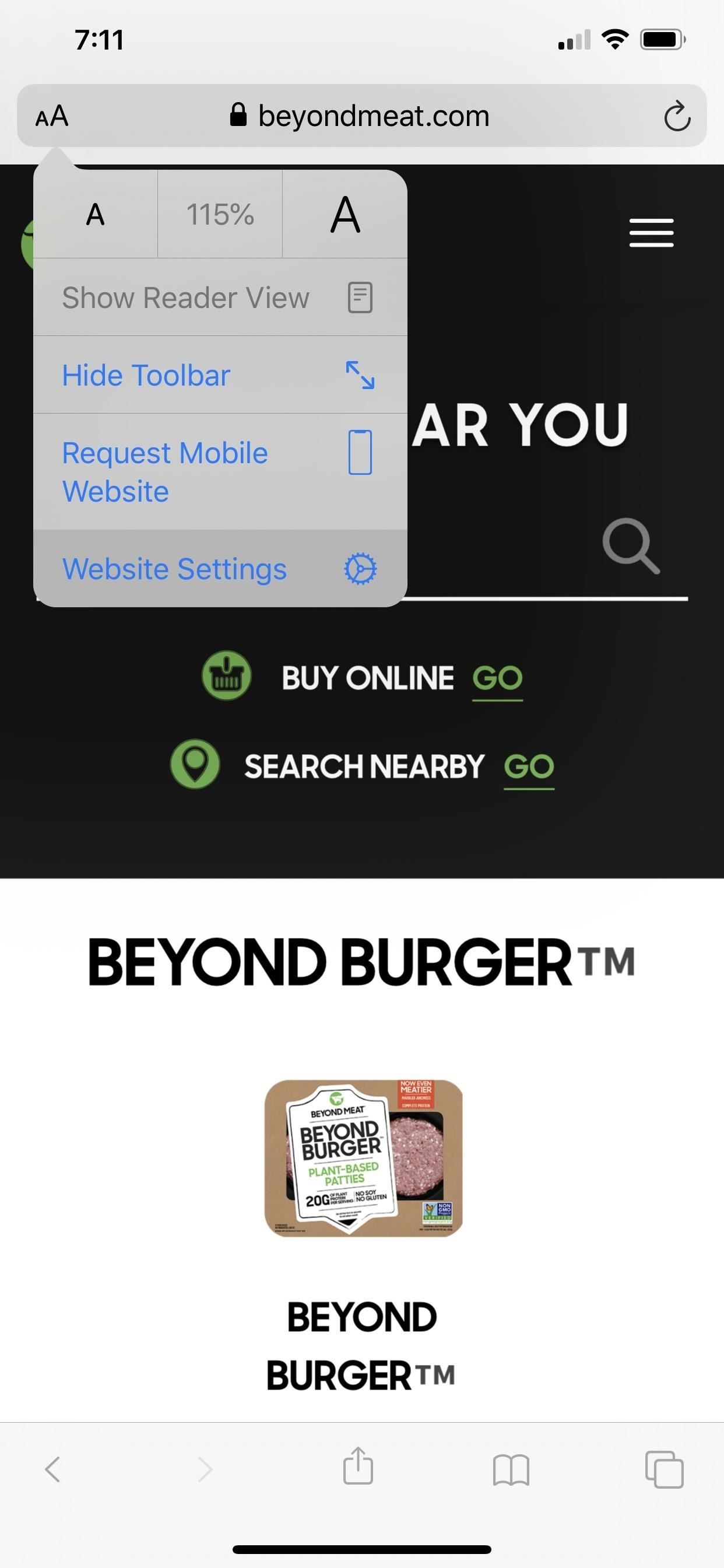
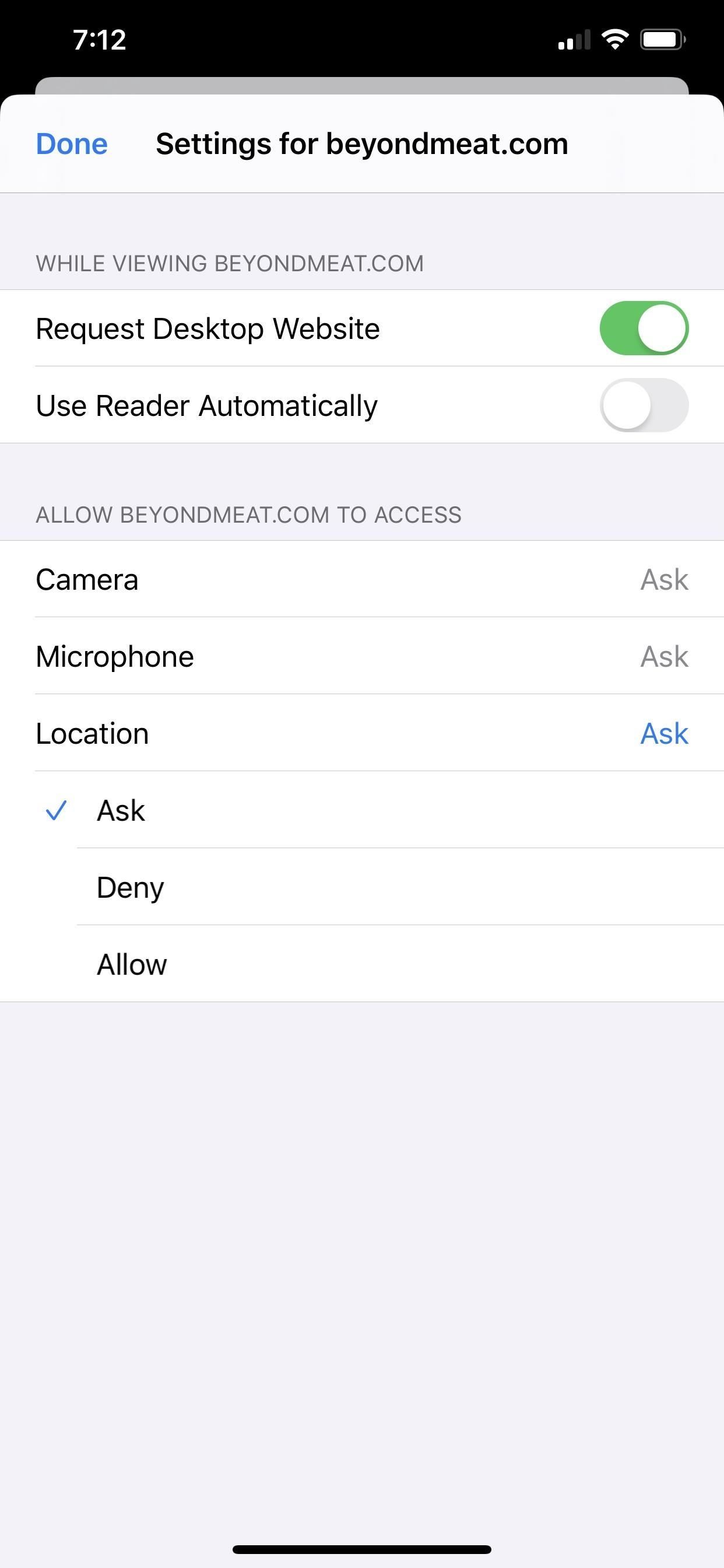
Каждому из трех разрешений будет присвоено значение «Спросить», но вы можете нажать на каждое из них, чтобы изменить его на «Запретить» или «Разрешить». Первый всегда будет препятствовать тому, чтобы веб-сайт получал или даже запрашивал разрешение, в то время как второй будет предоставлять им использование всегда, пока вы не передумаете. С установленным параметром «Спросить» он будет просто спрашивать вас каждый раз, когда сайту нужен доступ.
Вариант 2: настроить разрешения устройства из настроек
Вы также можете управлять тем, какие сайты запрашивали разрешение для вашей камеры, микрофона или текущего местоположения, в основных настройках Safari. Здесь вы также можете настроить параметры по умолчанию для всех веб-сайтов или сайтов, для которых вы не настроили пользовательские разрешения.
В приложении «Настройки» нажмите «Safari», затем найдите раздел «Настройки для веб-сайтов». Вы увидите способы управления настройками для уровней масштабирования страницы, по умолчанию для настольных и мобильных сайтов, а также для того, используют ли сайты Reader или нет. Под ними вы увидите параметры «Камера», «Микрофон» и «Местоположение».
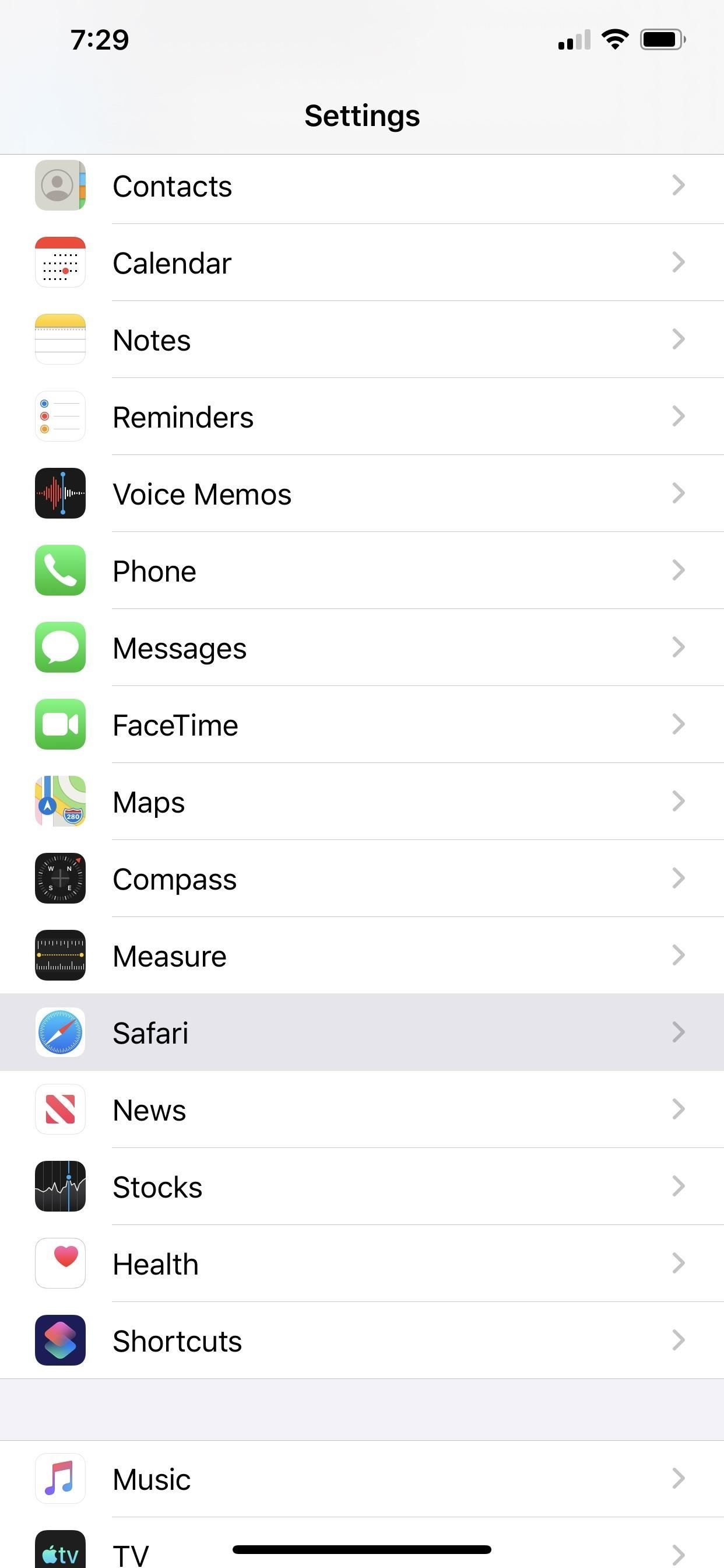
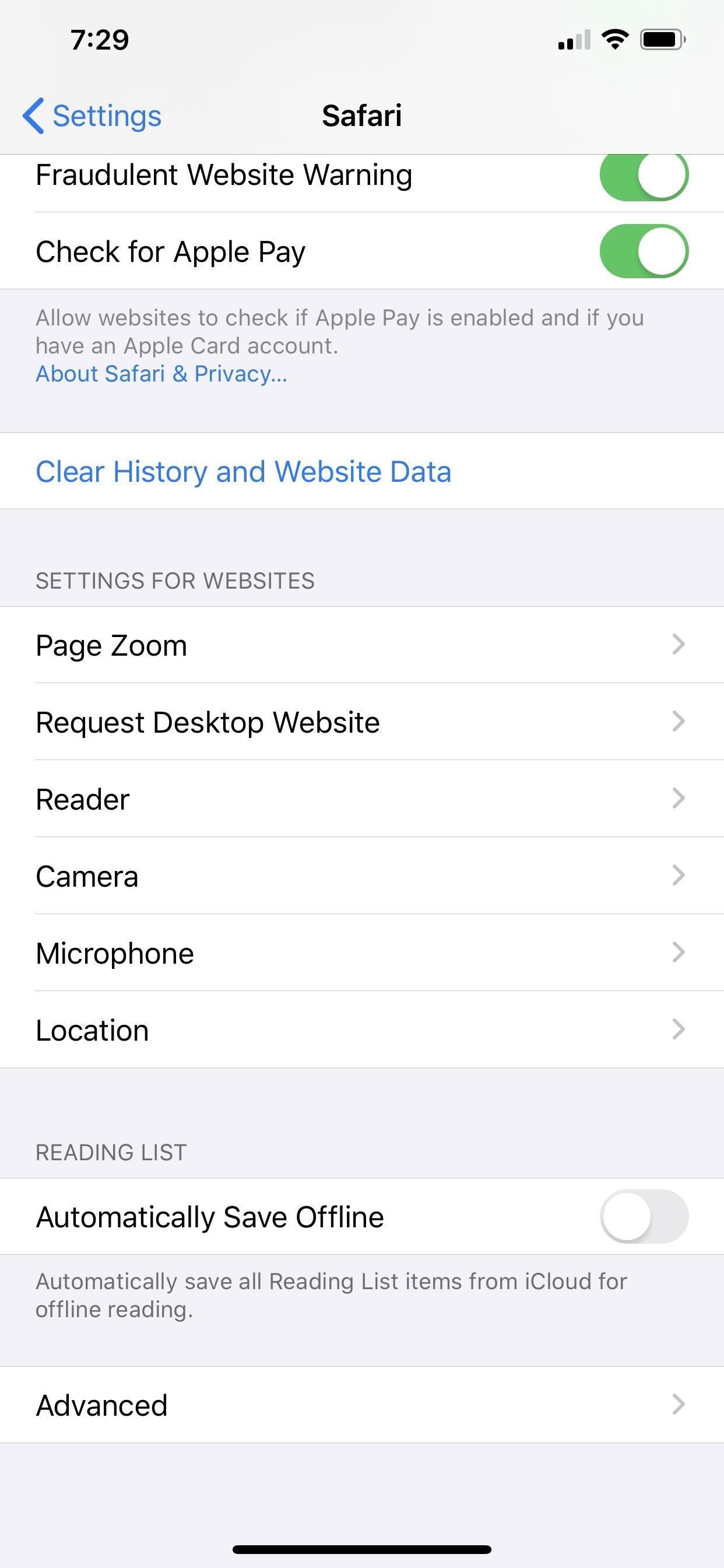
Для каждой опции вы можете изменить настройку по умолчанию: заставить каждый веб-сайт «запрашивать» использование датчика, «отклонять» запросы всех веб-сайтов или «разрешать» запросы всех веб-сайтов. В идеале, для настроек по умолчанию для Safari в целом, мы рекомендуем переключиться на «Спросить», поскольку он обеспечивает максимальный контроль в каждом конкретном случае.
Если вы предоставили определенные разрешения веб-сайтам, как показано в варианте 1 выше, они сначала будут перечислены, а затем настройки по умолчанию для всех других веб-сайтов ниже. Вы можете нажать на каждом сайте, чтобы изменить настройки каждого из них.
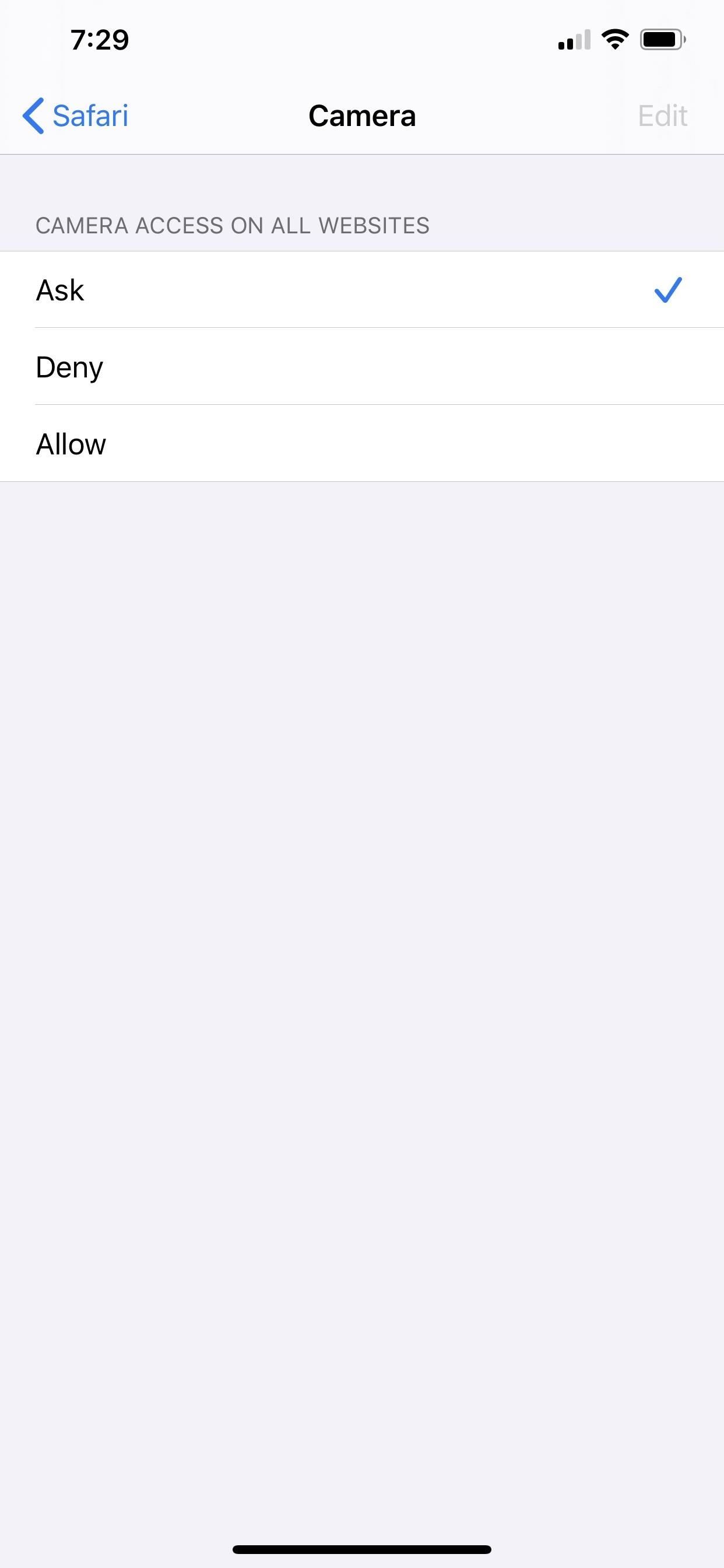
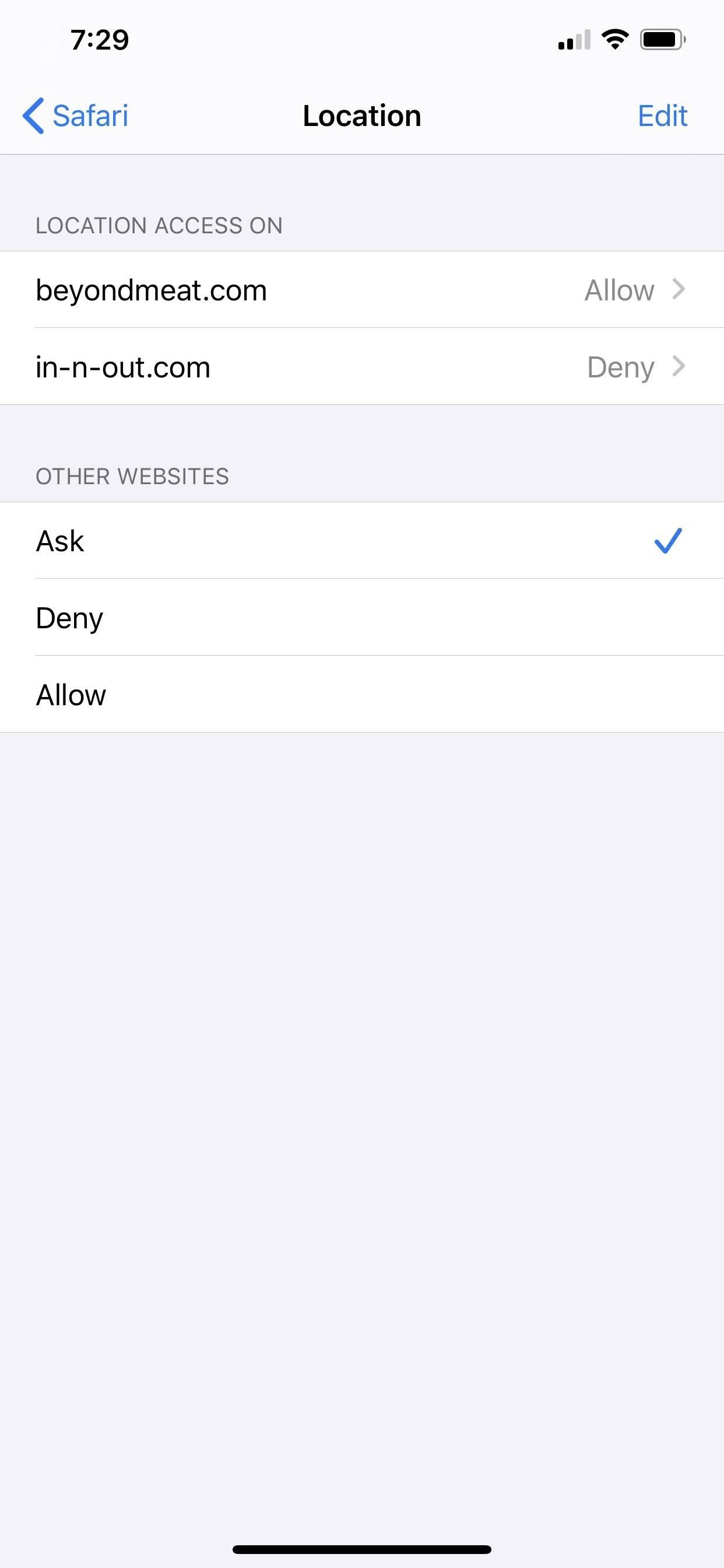
Если у вас есть индивидуальные настройки сайта для каждого инструмента, вы можете нажать «Изменить» в правом верхнем углу, чтобы вызвать параметры для удаления или очистки настроек. Чтобы удалить настройки сайта, нажмите каждый из них, чтобы выделить их, затем нажмите «Удалить» в левом верхнем углу. Чтобы удалить все настройки, нажмите «Очистить все настройки», а затем то же самое на листе действий.
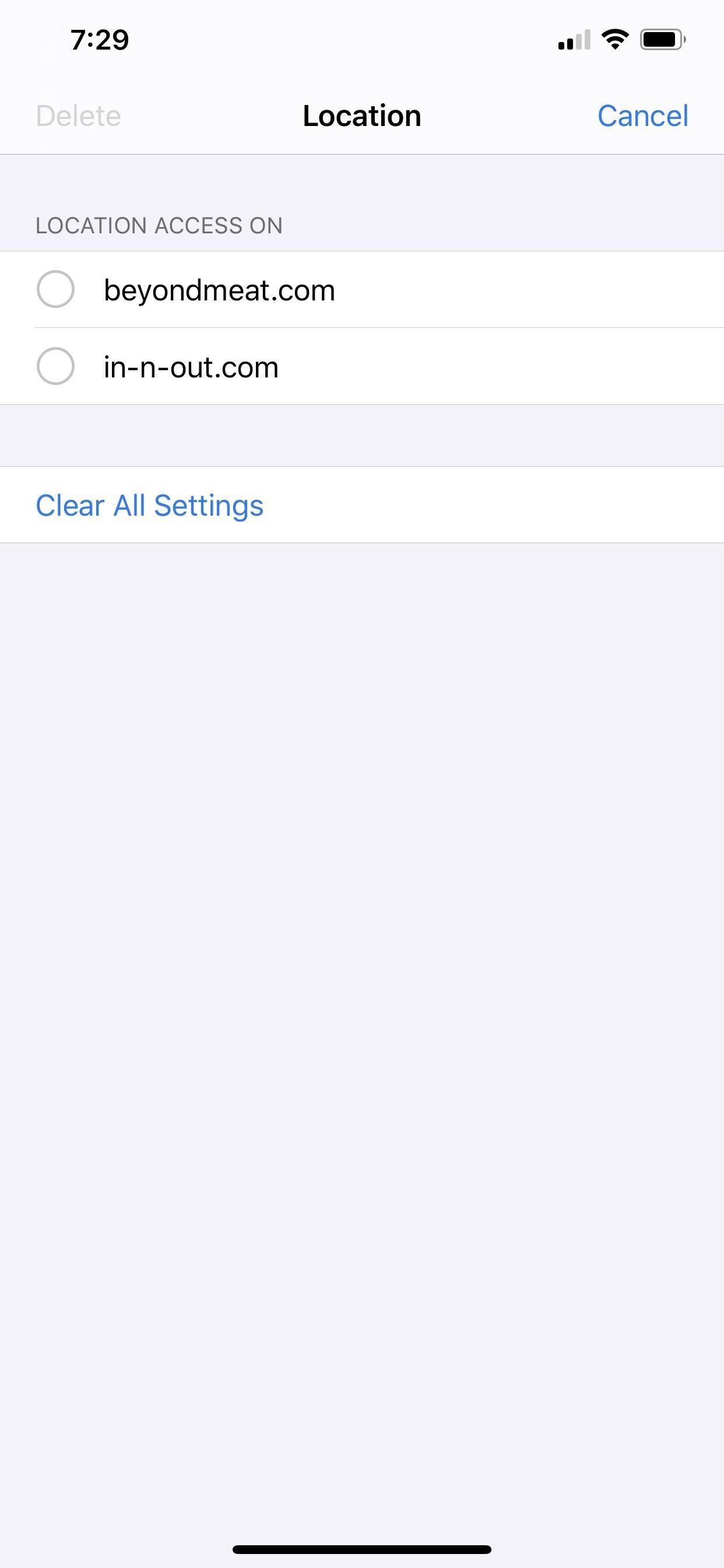
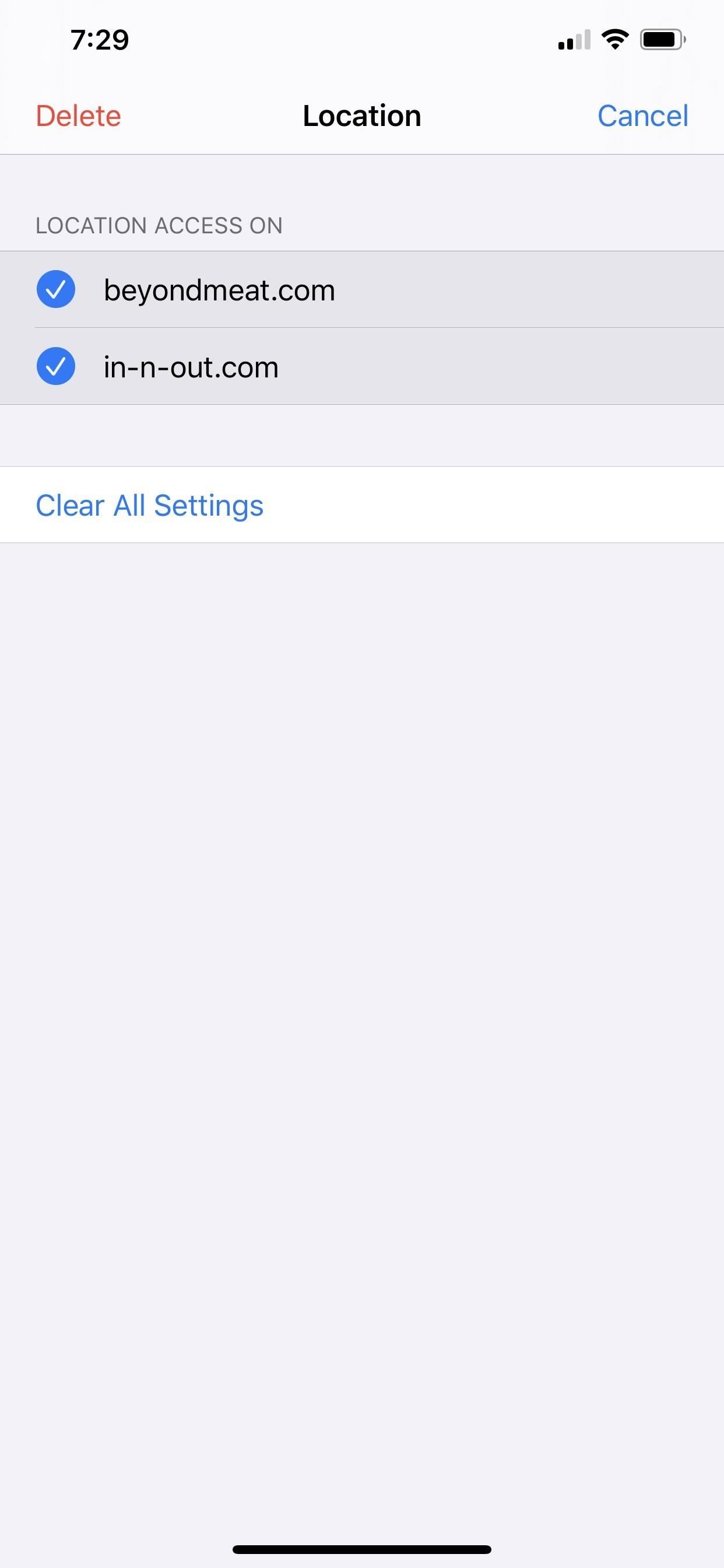
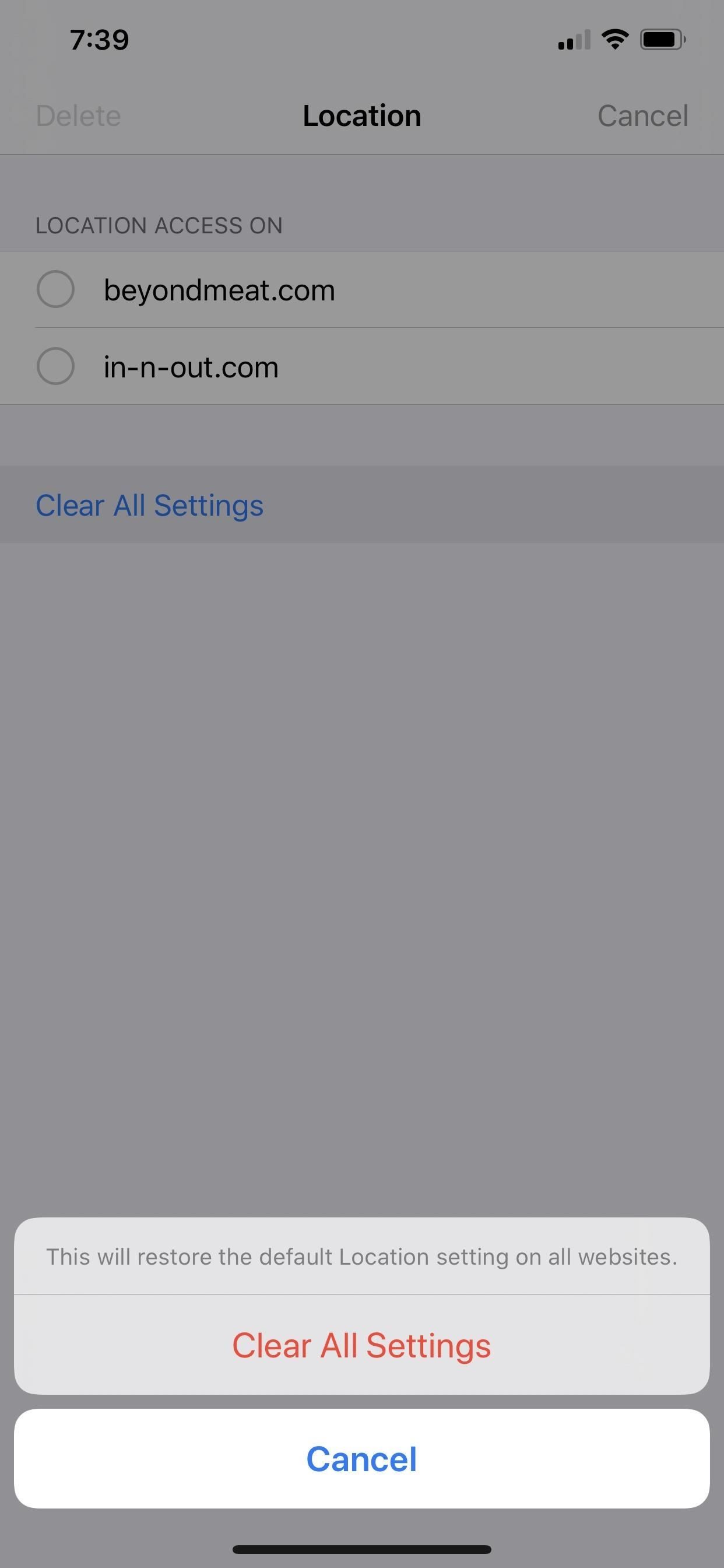
Оцените статью!
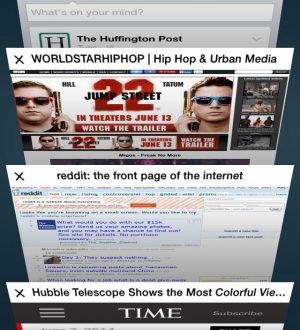
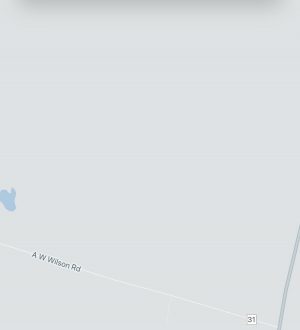
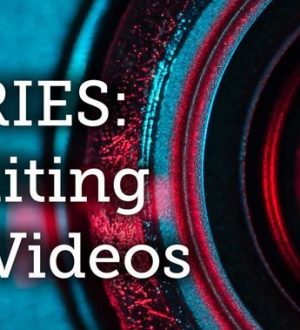
Отправляя сообщение, Вы разрешаете сбор и обработку персональных данных. Политика конфиденциальности.